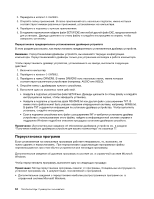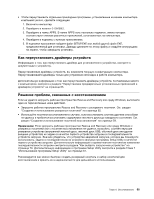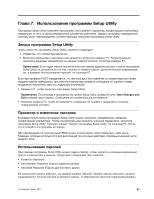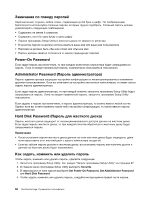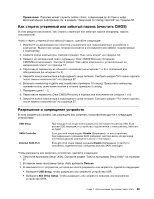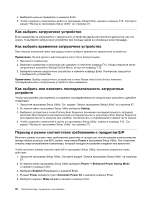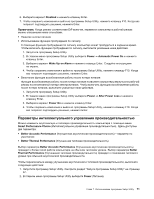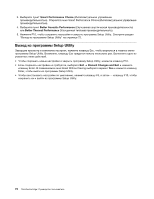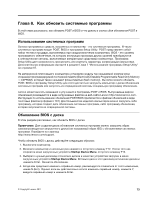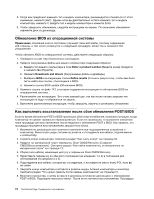Lenovo ThinkCentre Edge 91 (Russian) User Guide - Page 81
Как стереть утерянный или забытый пароль (очистить Cmos)
 |
View all Lenovo ThinkCentre Edge 91 manuals
Add to My Manuals
Save this manual to your list of manuals |
Page 81 highlights
64 68. CMOS) 1 2 34. 3 Clear CMOS/Recovery CMOS 13. 4 1 и 2 2 и 3). 5 57. 6 10 5 7 1 - 2. 8 Clear CMOS/Recovery 1 и 2). 9 57. USB Setup SATA Controller External SATA Port USB USB Disable SATA Disable SATA 1 Setup Utility Setup Utility 67. 2 Setup Utility Devices. 3 USB Setup USB. ATA Drive Setup SATA. Глава 7 Setup Utility 69
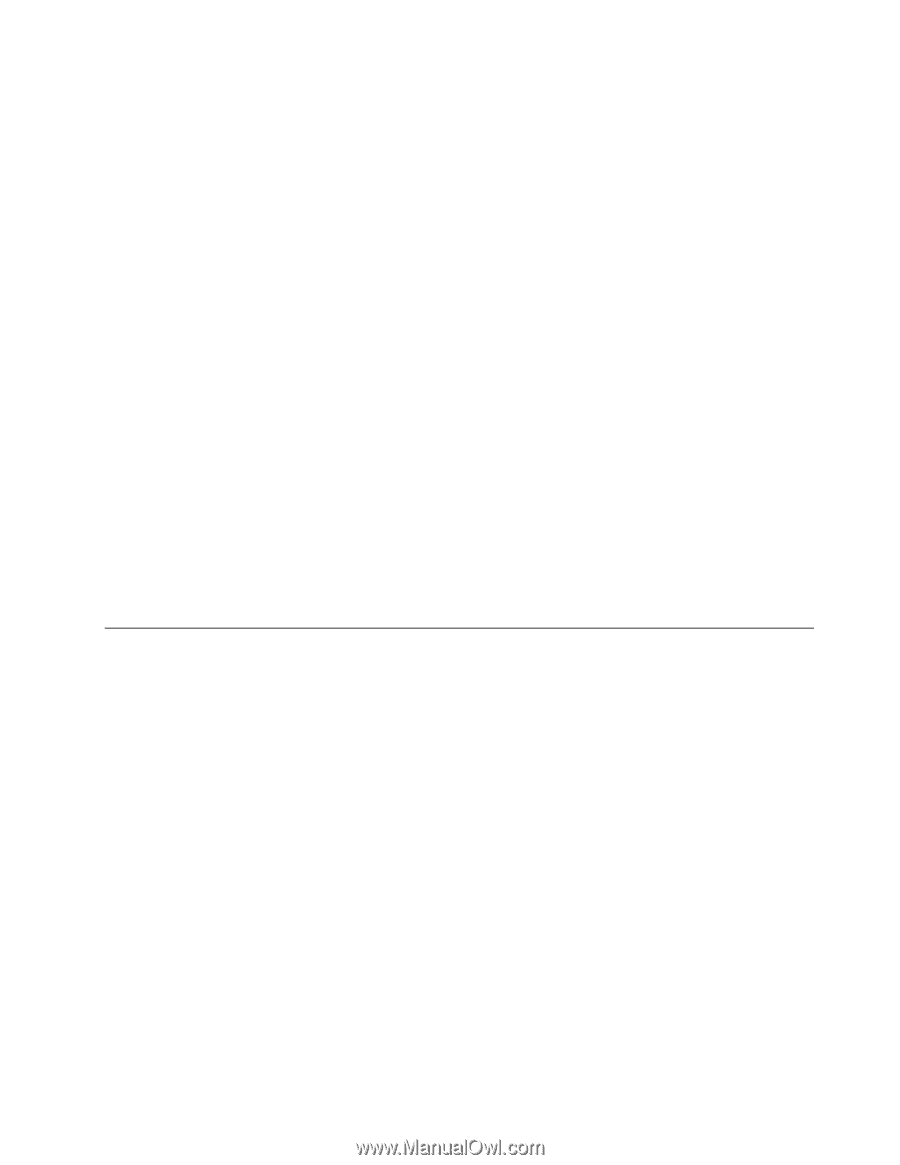
Примечание:
Паролем может служить любое слово, содержащее до 64 букв и цифр.
Дополнительную информацию см. в разделе “Замечания по поводу паролей” на странице 68.
Как стереть утерянный или забытый пароль (очистить CMOS)
В этом разделе рассказано, как стереть утерянные или забытые пароли (например, пароль
пользователя).
Чтобы стереть утерянный или забытый пароль, сделайте следующее:
1. Извлеките из дисководов все носители и выключите все подсоединенные устройства и
компьютер. Выньте все шнуры питания из розеток и отсоедините все кабели, подключенные
к компьютеру.
2. Снимите кожух компьютера. Смотрите раздел “Как снять кожух” на странице 34.
3. Найдите на материнской плате перемычку Clear CMOS/Recovery (Стирание
CMOS/Восстановление). Смотрите раздел “Как найти компоненты, установленные на
материнской плате” на странице 13.
4. Переставьте перемычку из обычного положения (на штырьках 1 и 2) в положение для
обслуживания (на штырьки 2 и 3).
5. Закройте кожух компьютера и подсоедините шнур питания. Смотрите раздел “Что нужно сделать
после замены компонентов” на странице 57.
6. Включите компьютер и дайте ему поработать примерно 10 секунд. Выключите компьютер,
нажимая кнопку включения питания в течение примерно 5 секунд.
7. Повторите шаги 1 - 2.
8. Переставьте перемычку Clear CMOS/Recovery в нормальное положение (на штырьки 1 и 2).
9. Закройте кожух компьютера и подсоедините шнур питания. Смотрите раздел “Что нужно сделать
после замены компонентов” на странице 57.
Разрешение и запрещение устройств
В этом разделе рассказано, как разрешить или запретить пользователям доступ к следующим
устройствам:
USB Setup
При помощи этой опции можно разрешить или запретить разъем USB. Если
разъем USB запрещен, то устройство, подключенное к этому разъему, работать
не будет.
SATA Controller
Если для этой опции задано
Disable
(Запрещено), то все устройства,
присоединенные к разъемам SATA (например, жесткие диски или дисковод
оптических дисков), запрещены и доступ к ним закрыт.
External SATA Port
Если для этой опции задано значение
Disable
(Запрещено), то доступ к
устройству, подключенному к внешнему разъему SATA, запрещен.
Чтобы разрешить или запретить устройство, сделайте следующее:
1. Запустите программу Setup Utility. Смотрите раздел “Запуск программы Setup Utility” на странице
67.
2. В главном меню программы Setup Utility выберите
Devices
.
3. В зависимости от устройства, которое вы хотите разрешить или запретить, сделайте следующее:
•
Выберите
USB Setup
, чтобы разрешить или запретить устройство USB.
•
Выберите
ATA Drive Setup
, чтобы разрешить или запретить внешнее или внутреннее
устройство SATA.
Глава 7. Использование программы Setup Utility
69